Jak překrýt spojnicový graf na sloupcový graf v aplikaci Excel?
Pro porovnání různých typů dat můžete vytvořit graf, který zobrazuje tyto dvě jedinečné sady dat v aplikaci Excel. Tento článek hovoří o překrytí spojnicového grafu na sloupcovém grafu v aplikaci Excel.
Překryvný spojnicový graf na sloupcovém grafu v aplikaci Excel
Překryvný spojnicový graf na sloupcovém grafu v aplikaci Excel
Chcete-li překrýt spojnicový graf na sloupcovém grafu v aplikaci Excel, postupujte takto.
1. Vyberte rozsah se dvěma jedinečnými sadami dat a klikněte na Vložit > Vložte sloupcový nebo sloupcový graf > sloučený sloupec. Viz snímek obrazovky:
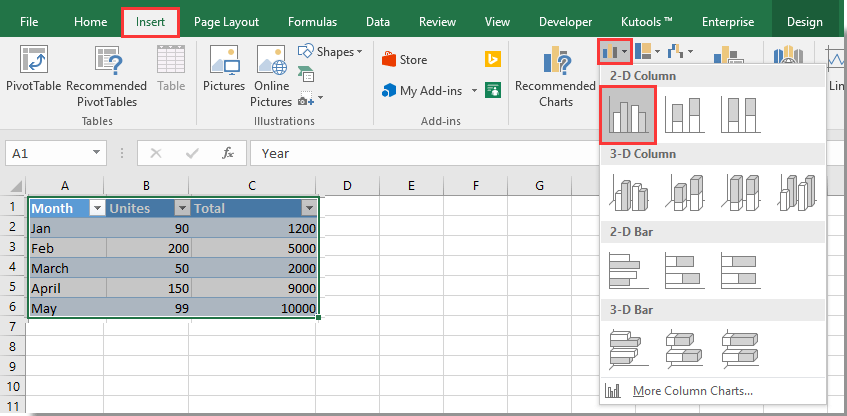
2. Nyní je v pracovním listu vytvořen sloupcový graf, jak je ukázáno níže. Vyberte zadaný pruh, který se má zobrazit jako čára v grafu, a poté klikněte Design > Změnit typ grafu. Viz snímek obrazovky:
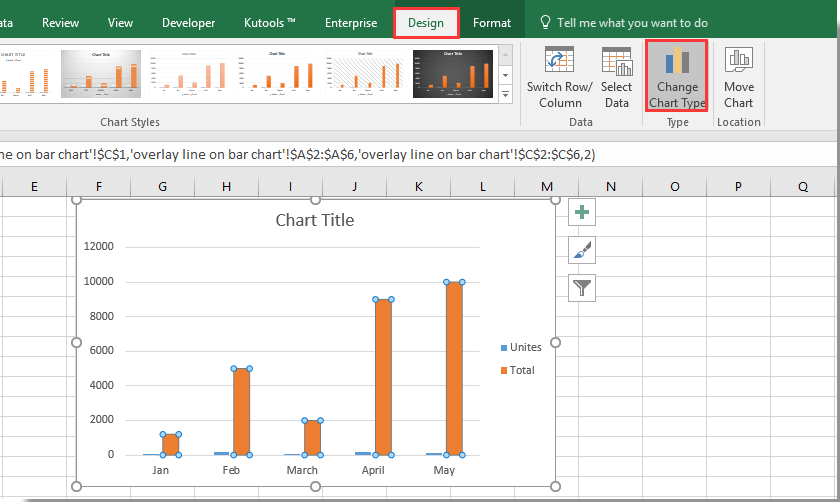
3. V Změnit typ grafu v dialogovém okně vyberte Seskupený sloupec - čára v Combo úsek pod Všechny grafy a potom klepněte na tlačítko OK .
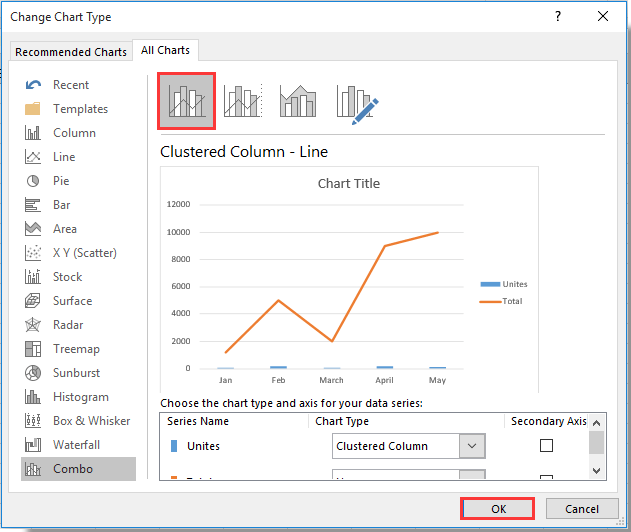
4. Vyberte a klikněte pravým tlačítkem na nově vytvořený řádek a vyberte Formátovat datové řady v místní nabídce. Viz snímek obrazovky:
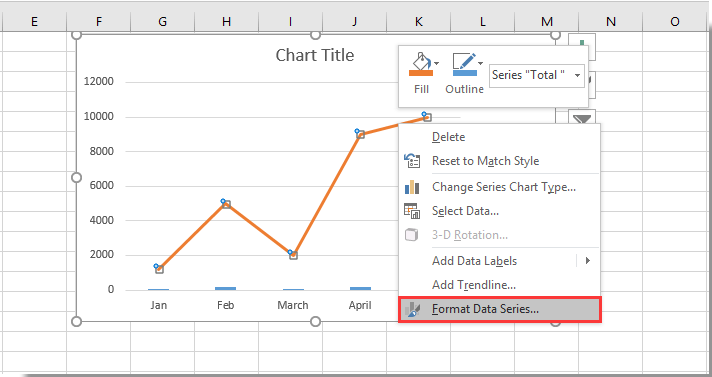
5. V Formátovat datové řady podokna vyberte položku Sekundární osa možnost v Možnosti řady část pod Možnosti řady záložka. Viz snímek obrazovky:
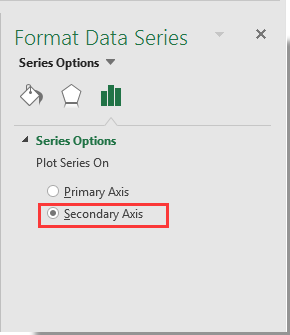
Nyní je čárový graf překryt na sloupcovém grafu, jak je uvedeno níže:
Nejlepší nástroje pro produktivitu v kanceláři
Rozšiřte své dovednosti Excel pomocí Kutools pro Excel a zažijte efektivitu jako nikdy předtím. Kutools for Excel nabízí více než 300 pokročilých funkcí pro zvýšení produktivity a úsporu času. Kliknutím sem získáte funkci, kterou nejvíce potřebujete...

Office Tab přináší do Office rozhraní s kartami a usnadňuje vám práci
- Povolte úpravy a čtení na kartách ve Wordu, Excelu, PowerPointu, Publisher, Access, Visio a Project.
- Otevřete a vytvořte více dokumentů na nových kartách ve stejném okně, nikoli v nových oknech.
- Zvyšuje vaši produktivitu o 50%a snižuje stovky kliknutí myší každý den!

